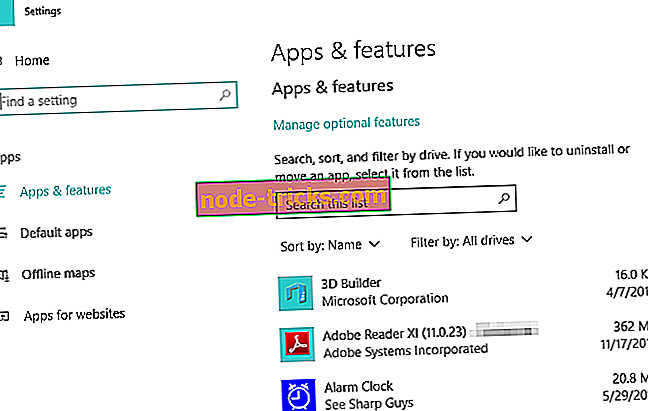POPRAVEK: V operacijskem sistemu Windows 10 manjka gonilnik ASUS ACPI
Mnogi od nas vsakodnevno uporabljajo prenosne računalnike. Toda zdi se, da nekateri prenosniki imajo nekaj manjših težav z operacijskim sistemom Windows 10. Nekateri uporabniki so poročali, da dobijo voznik Asus ACPI manjkajoče napake na svojih napravah Windows 10. Poglejmo, ali lahko nekako popravimo to težavo.
Napake gonilnika Asus ACPI se ponavadi pojavijo, ko se Windows 10 zažene, in to ni resna težava. To je vsekakor nadležno, ker se bo pojavil vsakič, ko boste zagnali operacijski sistem Windows 10. Poročali so, da to vprašanje vpliva na prenosnike Asus. Če imate težave s prenosnikom, si oglejte spodnjo rešitev.
Kaj storiti, če vašega gonilnika Asus ACPI manjka
1. rešitev: Odstranite Asus Hotkey Service
Asus Hotkey Service je preprosta programska oprema, ki omogoča uporabo tipk Fn za prilagajanje svetlosti, glasnosti itd. Na prenosnem računalniku. To je uporabno orodje, vendar za vaš prenosnik ni potrebno.
V skladu z uporabniki Asus Hotkey Service je glavni vzrok za Asus ACPI voznik manjka napake. Da bi odpravili napako, je priporočljivo, da jo odstranite. Če želite odstraniti programsko opremo, sledite tem navodilom:
- Kliknite ikono obvestila v spodnjem desnem kotu zaslona.
- Nato kliknite Nastavitve in pojdite v Vse nastavitve.
- Kliknite Sistem in pojdite na Aplikacije in funkcije.
- Ko odprete Aplikacije in funkcije, boste morda morali počakati, da se seznam naloži.
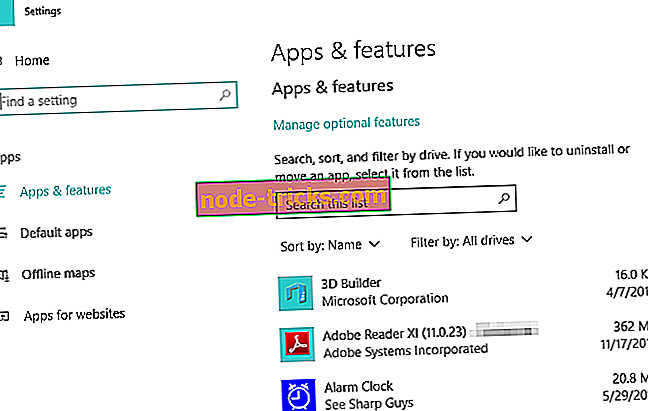
- Poiščite Asus Hotkey Service na seznamu in kliknite, da jo odstranite.
- Takoj, ko je Asus Hotkey Service odstranjen, znova zaženite računalnik.
To napako je treba rešiti zdaj in ne boste spet dobili sporočila, da voznik Asus ACPI manjka. Seveda to pomeni, da ne boste mogli več uporabljati storitve Asus Hotkey in njenih hotkeys.
Če želite še naprej uporabljati to programsko opremo in se znebiti napake, predlagamo, da prenesete različico Asus Hotkey Service za Windows 8 od tukaj. Odstranite trenutno različico, kot smo vam jo pokazali, in namestite različico V1.48 iz zgornje povezave.
2. rešitev: Posodobite gonilnike
Če ne želite odstraniti Asus Hotkey Service, lahko poskusite posodobiti svoje gonilnike. Zastarele različice gonilnika lahko sprožijo to opozorilo, ker Windows 10 ne zazna gonilnika.
Če želite odpraviti to težavo, lahko preprosto prenesete najnovejšo različico gonilnika ACPI. Uporabite upravitelja naprav Windows 10, z desno miškino tipko kliknite gonilnik ACPI in izberite možnost posodobitve. Uporabite lahko tudi namensko programsko opremo za posodabljanje gonilnikov, da opravite delo.
TweakBit Driver Updater je uradno odobril Norton in Microsoft. To pomeni, da je 100% varna za uporabo. Programska oprema samodejno zazna gonilnike, skenira vaš računalnik in odkrije poškodovane, manjkajoče ali zastarele gonilnike in nato s seznama 300.000 uradnih gonilnikov namesti najboljšo različico gonilnika.
- Prenesite zdaj TweakBitov Driver Updater brezplačno
Če imate še vedno težave z računalnikom ali se jim želite izogniti v prihodnosti, vam priporočamo, da prenesete to orodje (100% varno in preizkušeno pri nas), da odpravite različne težave z računalnikom, na primer izgubo datotek, zlonamerno programsko opremo in napaka strojne opreme.
POVEZANE OBJAVE ZA PREVERJANJE:
- Popravi: zaslon na dotik ne deluje na prenosnem računalniku ASUS
- Popravi: Ne morem namestiti gonilnika Asus Smart Gesture na Windows 10
- 5 najcenejših ASUS monitorjev pod 200 $
Opomba urednika: Ta objava je bila prvotno objavljena novembra 2015 in je bila od takrat posodobljena za svežino in natančnost.